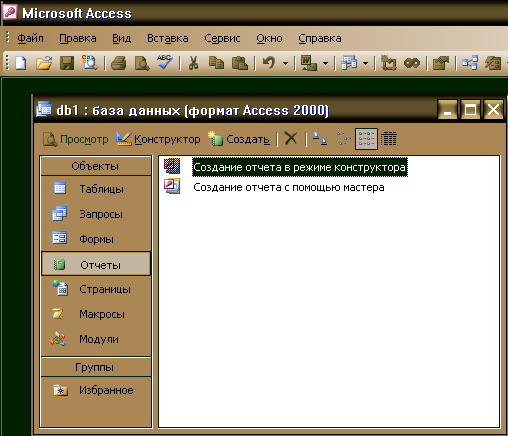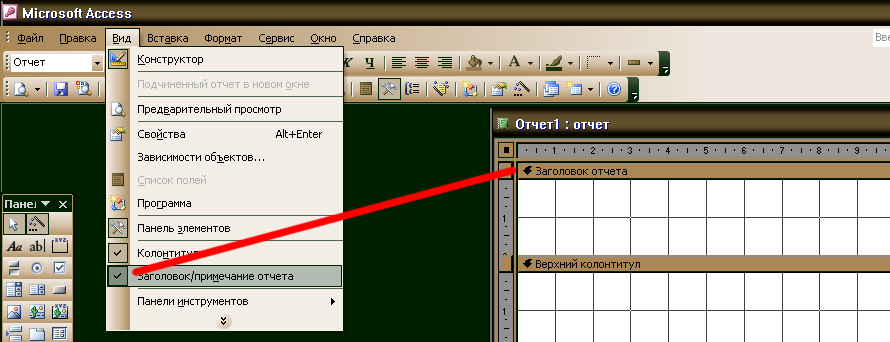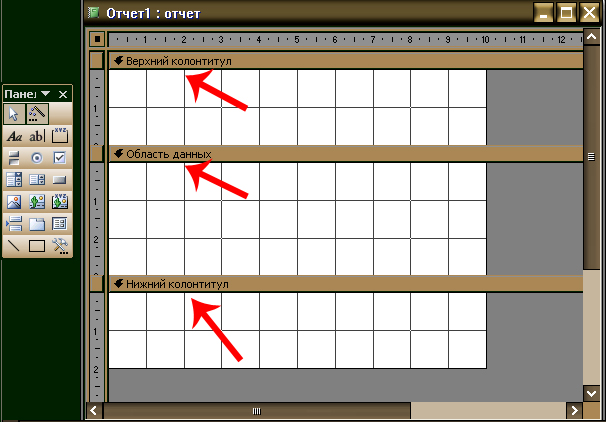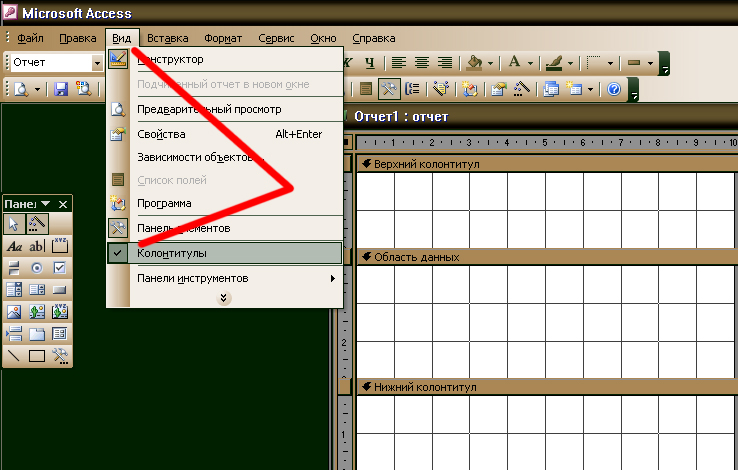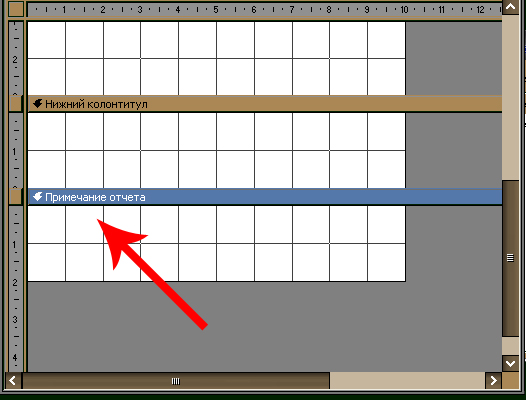Версия 13:28, 25 января 2011Гіпермаркет Знань>>Інформатика>>Інформатика 11 клас. Повні уроки>> Інформатика: Формування звітів.
Мета: Розглянути способи і етапи створення звітів у базі даних на прикладі програми MS Access. Хід уроку:
Звіт являє собою форматоване представлення даних, яке виводяться на екран, у файл або на друк. Звіти дозволяють дістати або «витягти» з бази даних потрібну інформацію і представити їх у зручному для сприйняття вигляді, а також надають широкі можливості для аналізу даних.
Іноді виникає необхідність представити дані з бази у вигляді звітів, тому що вони мають вигляд, який легко читати і, відповідно, засвоювати.
Майстер являє собою найпростіший спосіб створення звітів. Він дозволяє створювати звіти з групуванням записів. Майстер поміщає обрані поля у звіт і пропонує кілька стилів його оформлення. Після завершення роботи Майстра отриманий звіт можна доробити в режимі Конструктора. За допомогою функції Автозвіт можна швидко і легко створити звіт, а потім внести в нього певні зміни.
Структура звіту в режимі Конструктора. Програма MS Access відображає у звіті інформацію, взяту із запиту або таблиці і може додавати до неї текстові елементи, які спрощують його сприйняття.
До текстових елементів належать: - Заголовок друкується тільки у верхній частині першої сторінки звіту. Він використовується для виводу даних, таких як текст заголовка звіту дата або інша частина тексту документа, яку слід надрукувати один раз на початку звіту. Для додавання або видалення області заголовка звіту потрібно вибрати в меню Вид команду Заголовок/примітка звіту.
- Верхній колонтитул використовується для виводу заголовків стовпців, дати або номерів сторінок, які друкуються зверху на кожній сторінці звіту. Для додавання або видалення верхнього колонтитула потрібно вибрати в меню Вид команду Колонтитули. Microsoft Access додає верхній і нижній колонтитули одночасно. Щоб сховати один з колонтитулів, потрібно задати для його властивості Висота значення = 0.
- Область даних, розташована між верхнім і нижнім колонтитулами сторінки. Містить основний текст звіту. У цьому розділі з'являються дані, які роздруковуються для кожної з тих записів у таблиці або запиті, на яких заснований звіт. Для розміщення в області даних елементів керування використовують список полів і панель елементів. Щоб сховати область даних, потрібно задати для властивості роздягнула Висота значення 0.
- Нижній колонтитул розміщений у нижній частині кожної сторінки і використовується для виводу підсумкових значень, дати або номерів сторінки, які друкуються знизу на кожній сторінці звіту.
- Примітка використовується для виводу тексту-висновку, загальних підсумкових значень або підписів, які слід надрукувати один раз наприкінці звіту. Незважаючи на те, що в режимі Конструктора розділ "Примітка звіту " перебуває внизу звіту, він друкується над нижнім колонтитулом сторінки на останній сторінці звіту. Для додавання або видалення області Приміток звіту необхідно вибрати в меню Вид команду Заголовок/примітка звіту. Microsoft Access одночасно додає і видаляє області заголовка і Приміток звіту
Самоконтроль: 1. Що таке звіт? 2. Навіщо використовуються звіти? 3. Способи створення звіту в програмі MS Access. 4. Режим Конструктора звітів в MS Access. 5. Що таке Верхній і Нижній колонтитул? Яка між ними різниця?
Список використаної літератури: 1. Урок на тему: «Створення звітів у програмі MS Access», Самойлов А. Н., м. Одесса. 2. Сергеев А. Скачать Access 2007. Новые возможности. - Питер Пресс, 2008 г. 3. Информатика: Практикум по технологии работы на компьютере. Учебное пособие / Под ред. Н.В.Макаровой. 3-е изд. М.: Финансы и статистика, 2004 г. 4. Леонтьев В.П. Новейшая энциклопедия персонального компьютера 2003. - М.: ОЛМА-ПРЕСС, 2003 г.
Якщо ви хочете побачити інші виправлення чи пропозиції до уроків, дивіться тут - Образовательный форум. Предмети > Інформатика > Інформатика 11 клас |
||||||||||||||||||||||||||||||||||||||||||||||||||||||||||||||||||||||||||||||||||||
Авторські права | Privacy Policy |FAQ | Партнери | Контакти | Кейс-уроки
© Автор системы образования 7W и Гипермаркета Знаний - Владимир Спиваковский
При использовании материалов ресурса
ссылка на edufuture.biz обязательна (для интернет ресурсов -
гиперссылка).
edufuture.biz 2008-© Все права защищены.
Сайт edufuture.biz является порталом, в котором не предусмотрены темы политики, наркомании, алкоголизма, курения и других "взрослых" тем.
Ждем Ваши замечания и предложения на email: 
По вопросам рекламы и спонсорства пишите на email: